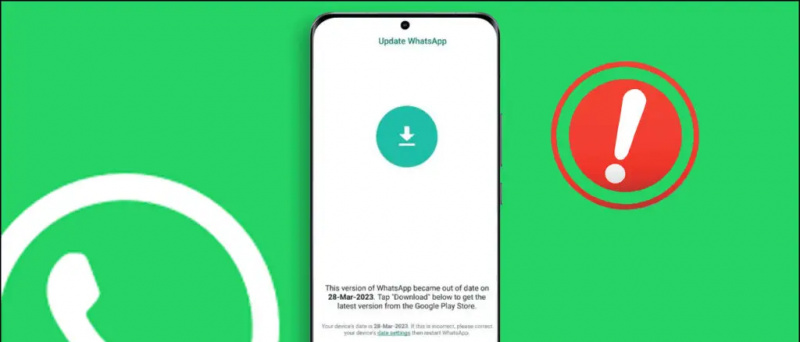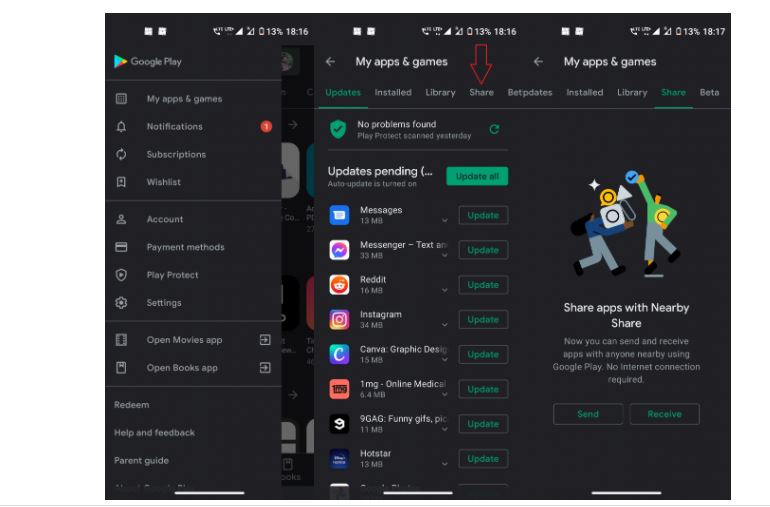Spomalené videá sú super, však? Ľudia niekedy natáčajú spomalené videá zo svojho telefónu, ak má zabudovanú funkciu. Ak túto funkciu nemajú, môžu získať pomoc od aplikácií na tvorbu spomaleného videa. Ale čo ak, ste už natáčali video normálnou rýchlosťou a teraz ho chcete previesť na spomalené? Možno ten výstrel z bazéna, keď ste si prehodili vlasy, ale niekto ich zabudol zachytiť v spomalenom režime? No nebojte sa! Dnes sa budem deliť o niekoľko spôsobov, ako previesť akékoľvek video na spomalené video vo vašom systéme Android.
Prečítajte si tiež | [Working] Trick to Blur Faces in Video on your Android Phone
Preveďte akékoľvek video na spomalené video
Obsah
Existuje niekoľko aplikácií, ako aj webové stránky, ktoré vám umožňujú zmeniť rýchlosť videa, takže každé video môžete ľahko spomaliť alebo zrýchliť. Čítajte ďalej a dozviete sa ich!
1. Aplikácia LIFE
Táto aplikácia vám umožňuje upravovať videá v telefóne a okrem niekoľkých ďalších funkcií, ktoré ponúka, existuje aj funkcia, ktorá umožňuje meniť rýchlosť videa. Tu je postup:



- Otvorte vo svojom telefóne aplikáciu VITA a klepnite na „Nový projekt“
- Teraz vyberte z telefónu video, ktoré chcete previesť na spomalené video.
- Po načítaní vyberte na spodnom paneli ponuky možnosť „Upraviť“.
- Ďalej klepnite na „Rýchlosť“ a potiahnutím jazdca rýchlosť znížte. Ponúka až 0,25x spomalený pohyb.
- Nakoniec klepnite na znak začiarknutia v dolnej časti.
Klepnite na šípku späť zdola a potom klepnite na „Exportovať“ z pravého rohu hore. To je všetko. Vaše spomalené video sa teraz uloží.
Medzi ďalšie funkcie, ktoré aplikácia ponúka, patrí pomer zmien, pridanie efektov, hudby, textu, pozadia atď. Do videa.
2. Videoshop
Toto je ďalšia aplikácia, ktorá umožňuje meniť rýchlosť videa v telefóne. Podľa týchto pokynov môžete spomaliť akékoľvek video:



1. Otvorte v telefóne aplikáciu Videoshop a klepnutím na „Importovať klip“ vyberte video z telefónu.
2. Klepnite na „Hotovo“ a potom sa otvorí editor.
3. Na paneli s ponukami vyhľadajte tlačidlo „Rýchlosť“ tak, že ho posuniete doľava a klepnete na neho.
4. Potom posuňte posúvač doľava a zvoľte rýchlosť spomaleného pohybu až 0,30x.
5. Klepnite na zelené tlačidlo začiarknutia.
To je všetko. Vaše spomalené video sa uloží.
Medzi ďalšie funkcie, ktoré táto aplikácia ponúka, patrí zmena veľkosti, hudba, naklonenie, orezanie, spiatočka atď.
3. Clideo
Táto webová stránka umožňuje meniť rýchlosť videa online.
- Stačí navštíviť nástroj na zmenu rýchlosti videa spoločnosti Clideo tu: https://clideo.com/change-video-speed

2. Kliknite na „Vybrať súbor“ a vyberte svoje video.
3. Vyberte požadovanú rýchlosť videa z poľa na pravej strane obrazovky. Ako vidíte, môžete zvoliť až 0,25-násobnú rýchlosť.

4. Potom kliknite na „Rýchlosť“.
To je všetko. Vaše spomalené video sa teraz uloží. Tento proces môže trvať niekoľko minút, takže budete musieť počkať.
Táto webová stránka ponúka aj niekoľko ďalších nástrojov na úpravu videa, ako je zmena veľkosti videa, kompresia, zmena pomerov atď.
ako odstrániť obrázok z profilu Google
Prečítajte si tiež | 4 spôsoby, ako zmeniť veľkosť svojich videí pre Instagram, WhatsApp, Facebook a Twitter
Bolo to niekoľko spôsobov, ktoré vám umožňujú previesť akékoľvek video na spomalené video v telefóne s Androidom. Ak viete o akejkoľvek inej takejto aplikácii alebo webe, dajte nám vedieť v komentároch!
Ak chcete získať ďalšie tipy a triky, sledujte nás!
Facebookové komentáreMôžete nás tiež sledovať a získať okamžité technické správy na adrese Google News alebo tipy a triky, recenzie na smartphony a gadgety, pridajte sa GadgetsToUse Telegram Group alebo sa prihláste na odber najnovších kontrolných videí GadgetsToUse Youtube Channel.